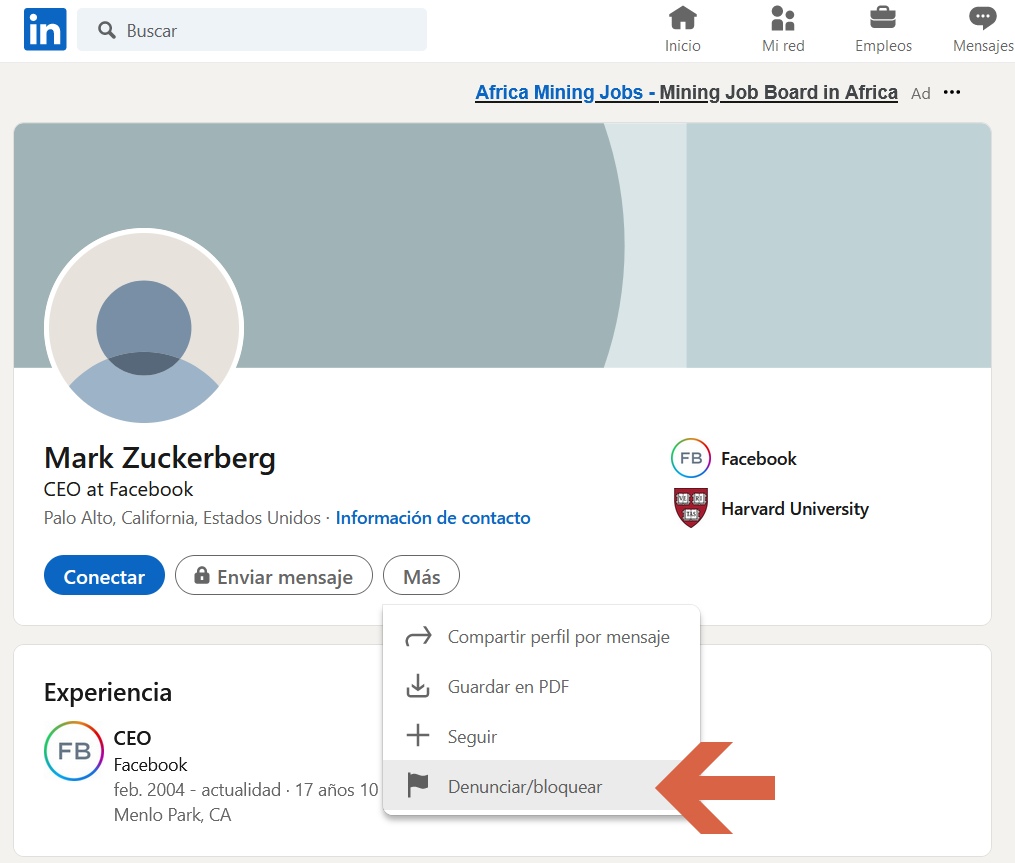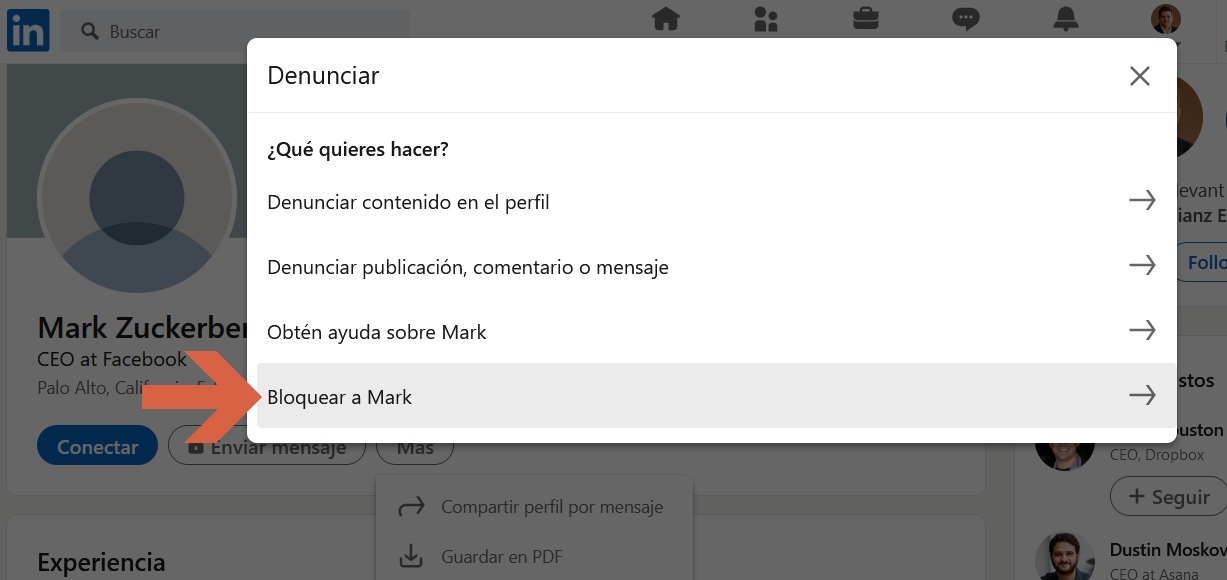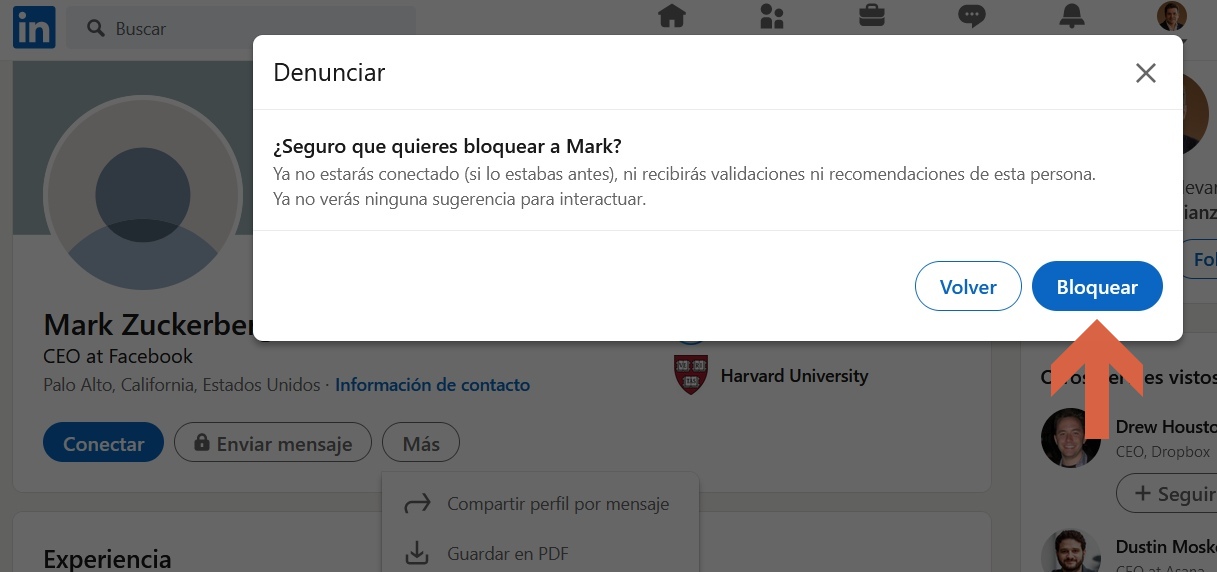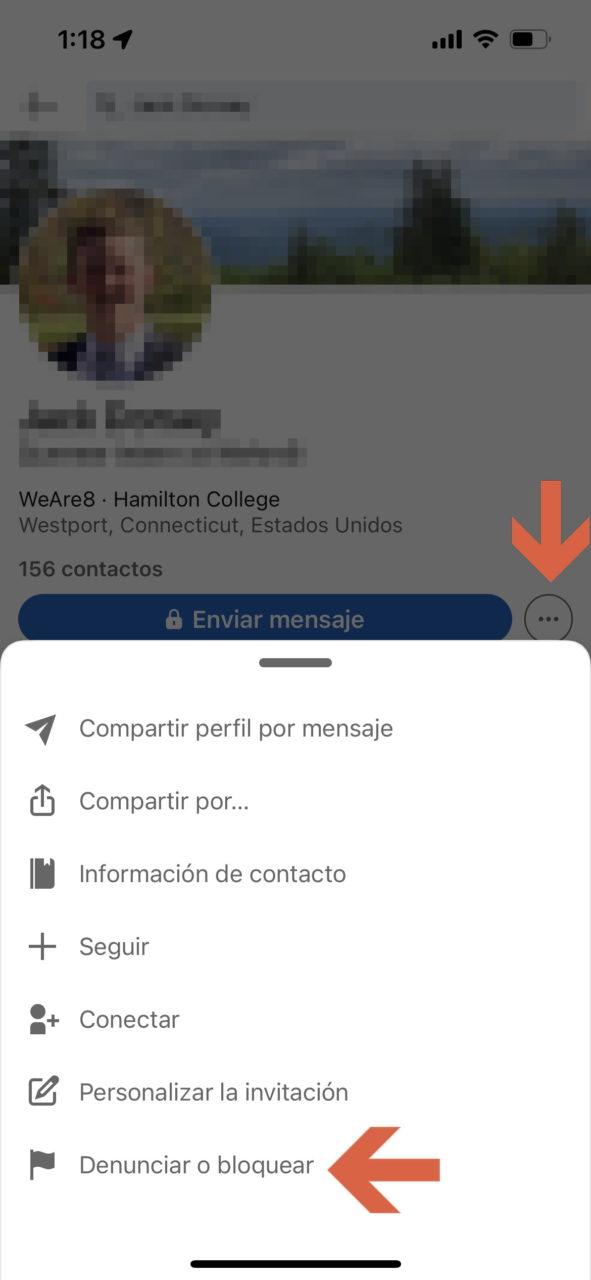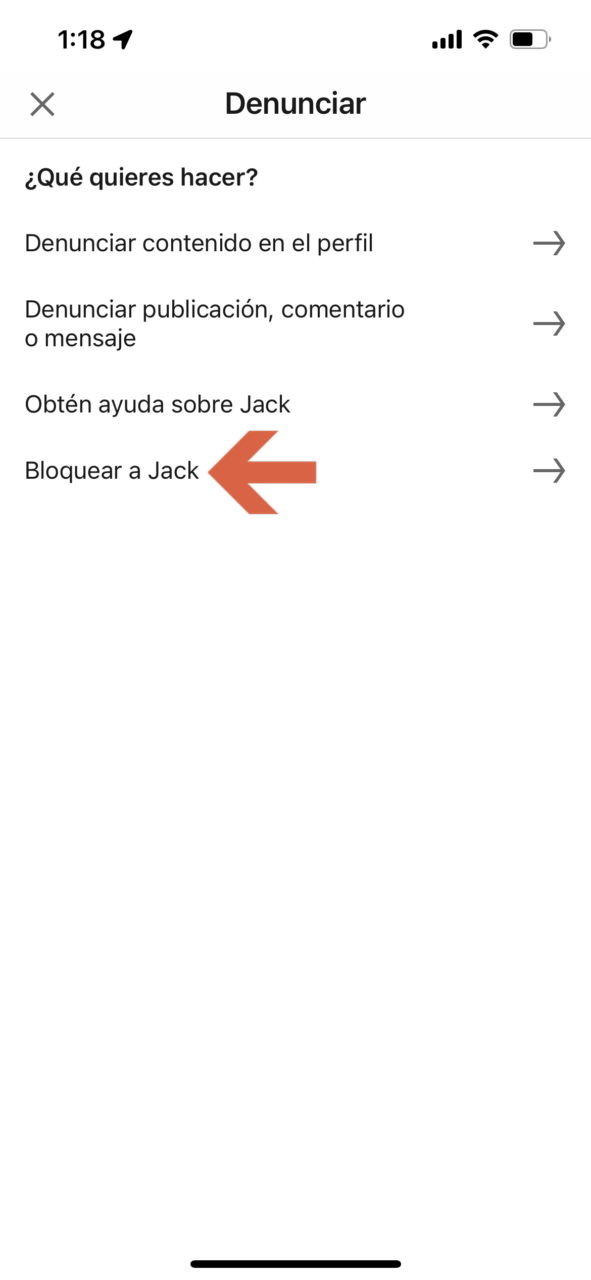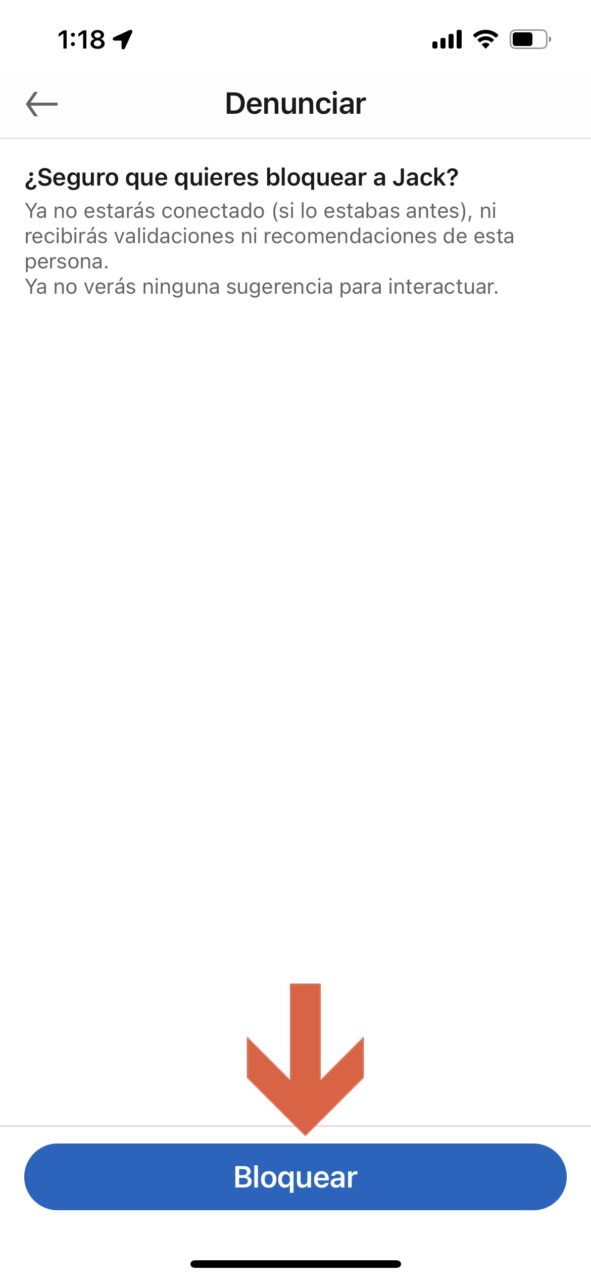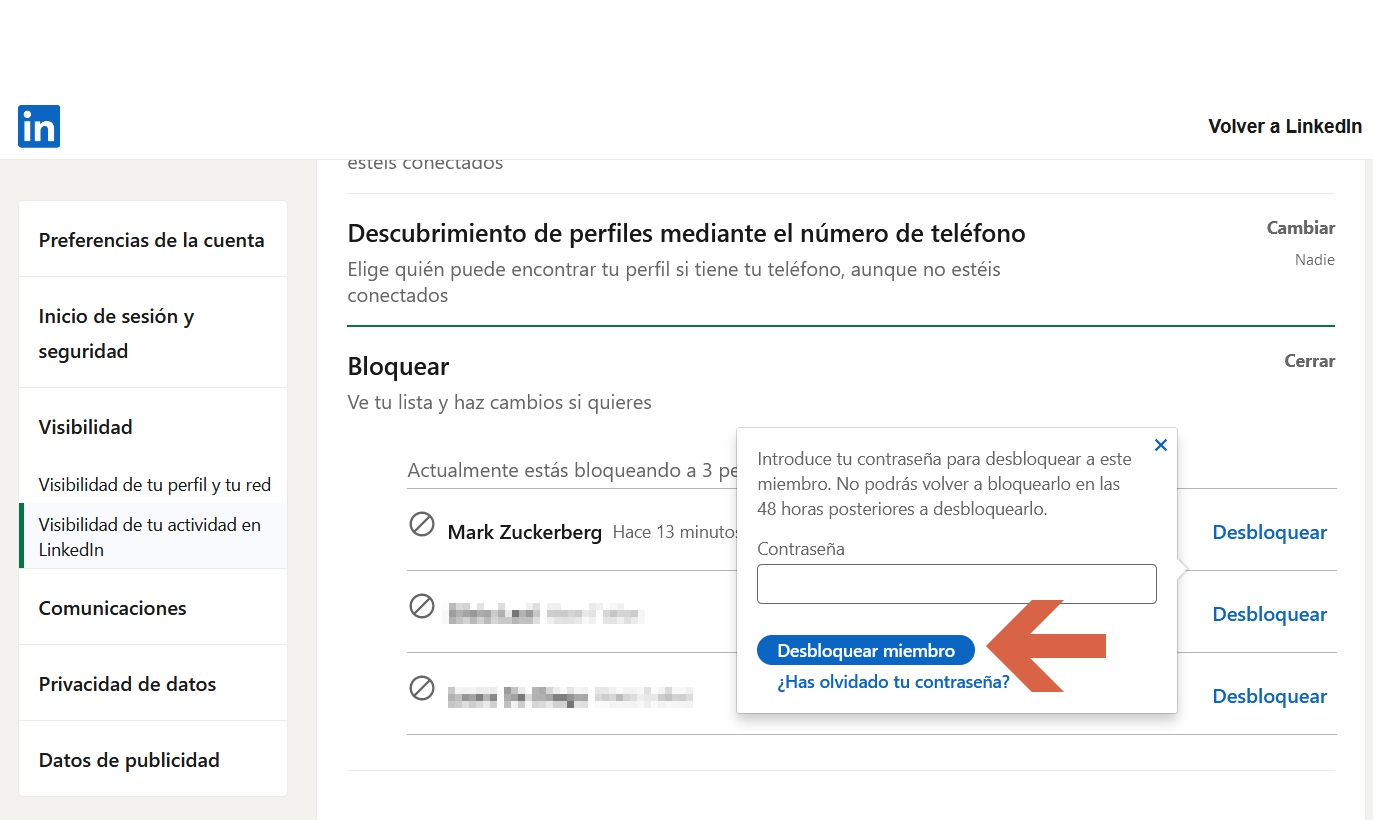¿Cómo se puede bloquear a alguien en LinkedIn?
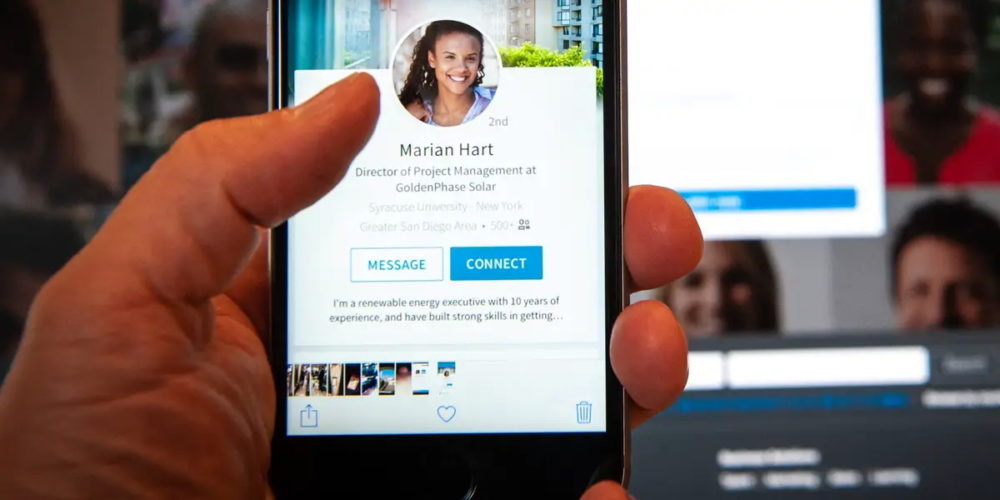
LinkedIn es la red de contactos profesionales más popular. En 2016, Microsoft anunció la compra de LinkedIn por 26.200 millones de dólares, convirtiéndose en una de las compras más costosas de Microsoft.
LinkedIn cuenta con más de 700 millones de usuarios, así que una gran cantidad de profesionales está presente en la red.
Si no quieres que ciertas personas vean tu perfil de LinkedIn, puedes bloquearlas tanto en el ordenador como en el móvil. Aquí te explicamos cómo hacerlo.
Índice
- ¿Qué ocurre cuando bloqueas a un usuario en LinkedIn?
- ¿Cómo bloquear a alguien en LinkedIn desde el ordenador?
- ¿Cómo bloquear a alguien en LinkedIn desde el móvil?
- ¿Cómo desbloquear a un contacto bloqueado?
¿Qué ocurre cuando bloqueas a un usuario en LinkedIn?
Cuando bloqueas a alguien, ya no puede ver tu perfil de LinkedIn. Puedes tener hasta 1.400 usuarios bloqueados en cualquier momento.
LinkedIn no notifica al usuario que lo has bloqueado. Pero, si has compartido una cuenta de LinkedIn Recruiter con esa persona, el sitio se reserva el derecho de notificar a ese usuario que lo has bloqueado.
Si desbloqueas a alguien y quieres volver a bloquearlo, tendrás que esperar al menos 48 horas antes de poder hacerlo.
¿Cómo bloquear a alguien en LinkedIn desde el ordenador?
En un ordenador Windows, Mac, Linux o Chromebook, utiliza el sitio web de LinkedIn para bloquear a un usuario.
Para empezar, abre un navegador web en tu ordenador e inicia el sitio de LinkedIn. Accede a tu cuenta y luego abre el perfil del usuario que quieres bloquear.
En la página del perfil del usuario, debajo de su información de perfil, haz clic en el botón «Más» y, después, en «Denunciar/Bloquear».
Se abrirá una ventana de «Denunciar». Aquí, haz clic en «Bloquear».
Confirma tu elección haciendo clic en «Bloquear» en la esquina inferior derecha de la ventana.
Y eso es todo. El usuario de LinkedIn que has seleccionado está ahora bloqueado en tu cuenta, y ya no puede ver tu perfil.
¿Cómo bloquear a alguien en LinkedIn desde el móvil?
En un iPhone, iPad o teléfono Android, utiliza la aplicación oficial de LinkedIn para bloquear personas.
Para ello, primero abre la aplicación de LinkedIn en tu teléfono. A continuación, accede al perfil de la persona que quieres bloquear. En la pantalla del perfil del usuario, junto a «Mensaje», toca los tres puntos y elige «»Denunciar o bloquear».
En la pantalla de «Informe» que se abre, en la parte inferior, toca «Bloquear». Toca «Bloquear» en la pantalla de «Denuncia». Y ya está. LinkedIn ha bloqueado al usuario seleccionado en tu cuenta.
¿Cómo desbloquear a un contacto bloqueado?
Si quieres desbloquear a un usuario bloqueado de LinkedIn, accede a la lista de personas bloqueadas del sitio y elige al usuario que quieres desbloquear.
Comienza abriendo el sitio de LinkedIn en un navegador web de tu ordenador. En la esquina superior derecha del sitio, haz clic en Yo > Configuración y privacidad. En la barra lateral de la izquierda, selecciona «Visibilidad».
En la parte inferior de la sección «Visibilidad de tu perfil y red», a la derecha, haz clic en «Bloquear». Verás una lista de usuarios bloqueados. Para desbloquear a alguien, busca a ese usuario en esta lista y haz clic en «Desbloquear» junto a su nombre.
En la ventana que se abre, haz clic en el campo «Contraseña» y escribe tu contraseña de LinkedIn. A continuación, haz clic en «Desbloquear miembro». Escribe la contraseña y haz clic en «Desbloquear miembro».